今天在网上看到有网友询问,如何将视频转gif图片、gif动画的制作,一时兴起也就自己试做并找到了不错的解决方法。相信有不少人也有过类似的疑问或对此感兴趣的吧,不防看看下面笔者整理出来的gif图片合并的解决方案吧。
源素材GIF图片:
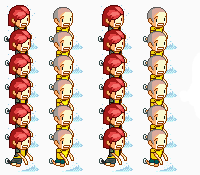
图1

图2
最终合并成的GIF动态图片:
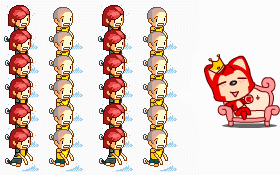
废话也不说多了,直接开始操作。我要实现的就是把两张GIF图片并排合并成一张GIF图,众人跪地的动画图(图1)在左边,坐沙发的阿狸(图1)在右边,看起来就是众人膜拜阿狸的效果。首先查看图片的尺寸(右击图片-属性-详细信息),如下图所示,图1尺寸为200×175像素,图2尺寸为80×80像素。要两个图片并排合并的话,那我就自定义合成的图片尺寸为280×175像素好了。
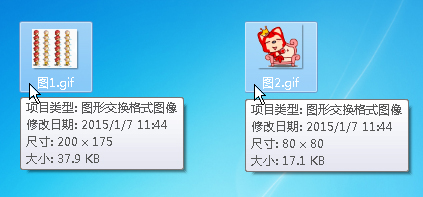
打开免安装的GIF合并软件,选择“文件”菜单下的“新建”或直接点击工具栏上的“新建”按键,弹出“新建”对话框,这里设置“画面尺寸”的宽度为280,高度为175。“画面外观”随个人情况而定,我这里选白色的纯色背景对象好了,因为我的源图片有张就是白色背景的了。设置好后,点击“确定”。

接下来,选择“文件”菜单下拉选项中的“添加图象...”
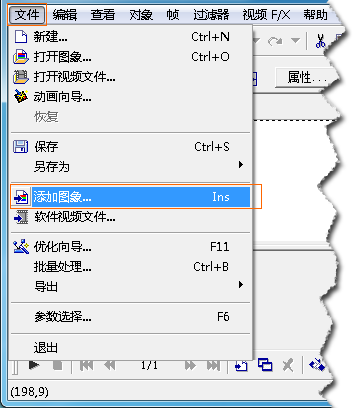
弹出“添加图象”窗口中,把准备好的图1“打开”载入。注意,一定要勾选“在当前帧插入”和“如果导入由多个帧组成分配到单独帧”。
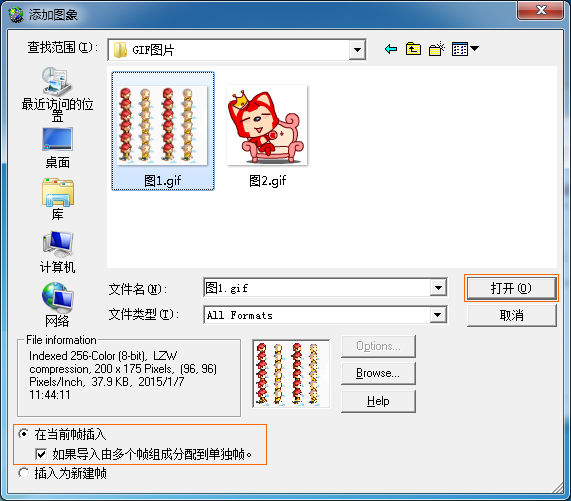
导入图1后,鼠标点选一下软件下方“帧面板”中的第1帧,再选择“文件”-“添加图象...”。
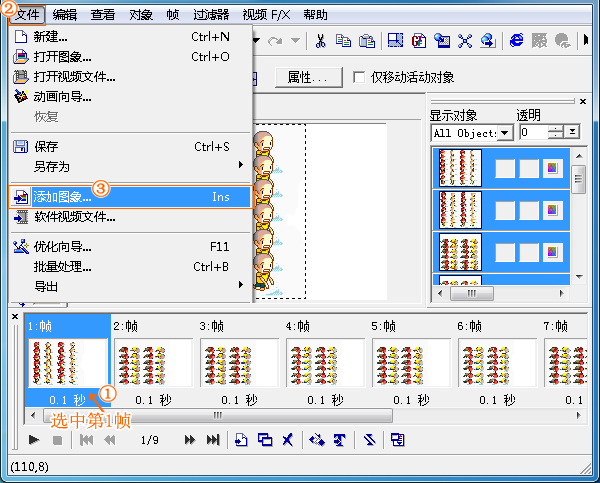
将第二张图(图2)也导入。还是一样要勾选“在当前帧插入”和“如果导入由多个帧组成分配到单独帧”。
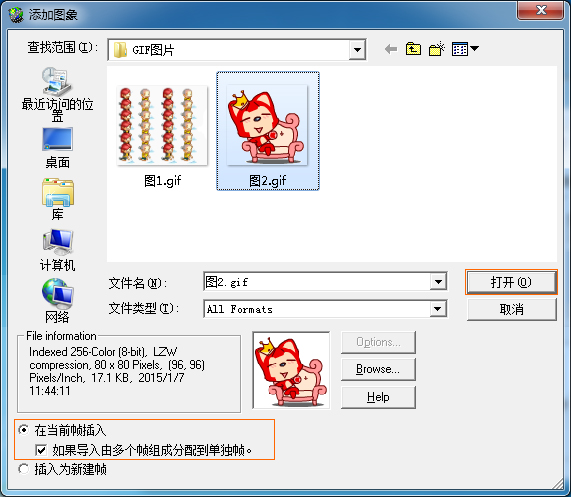
添加图2后,注意右边“对象管理器面板”默认是全选图2的所有帧,不要更改哦。然后(选取工具的状态下)鼠标拖拽图2到合适的位置上。
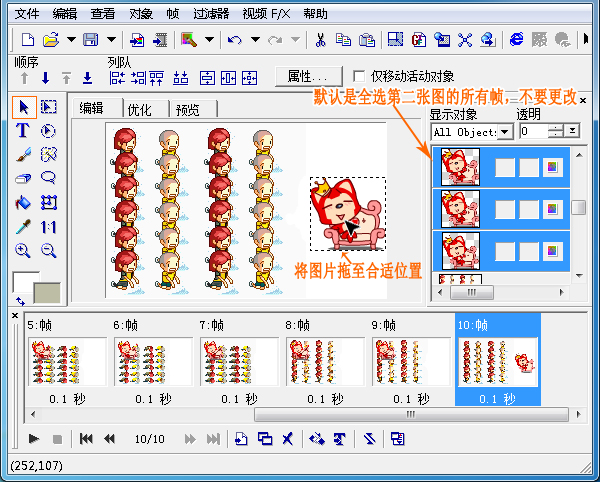
你会发现,其实我移动的图2,是只更改了第10帧的图2的位置,我要让其它帧中的图2也移动同样的位置,就要接下来的设置了。选择“帧”菜单下拉选项中的“与对象重叠帧同步...”。
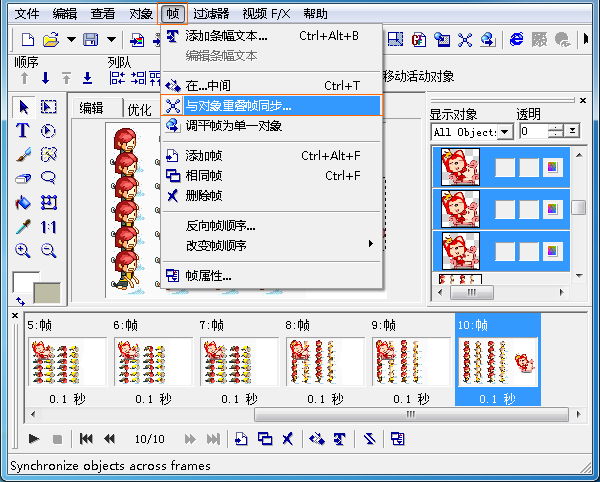
弹出“与对象重叠帧同步...”窗口,“应用到”为“所有帧”,“确定”。
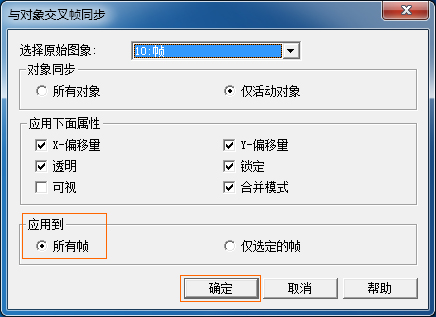
这样,你就能看到所有帧上图2都在同一位置上了。
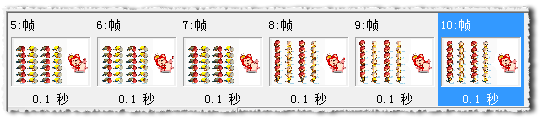
最后,保存文件。选择“文件”菜单-“另存为”-“GIF文件...”,快捷键是Ctrl+Shift+S。
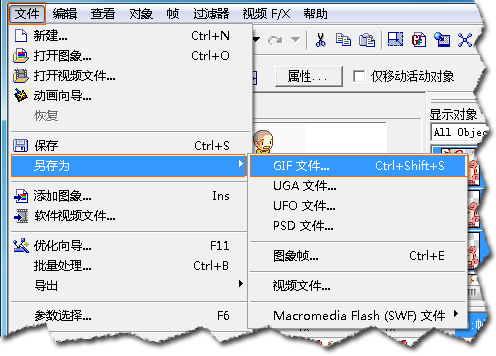
弹出“另存为”窗口,设置GIF图片的名称、保存路径,“保存”。搞定啦。到指定目录上就能看到导出来的GIF图片了。预览看看,可没有变成静态的哦。很成功!
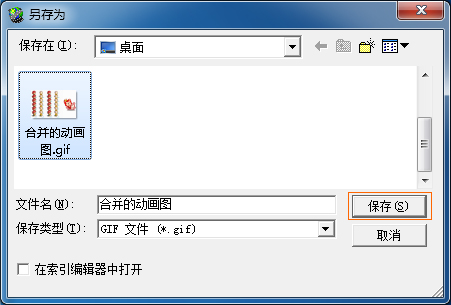
总的操作起来还是没什么难度的哦。呵呵,大家亲自操作一下比较好理解一些。这个软件,其实不仅是GIF合并软件,还带有各种GIF制作/编辑相关的功能。大家自己去发现并体验吧。更多教程也可以关注狸窝家园相关教程帖。
推荐阅读:
『轻松一刻』在学校小卖部买泡面,碰到个男生在买茶叶蛋,很霸气地说:“阿姨,给我拿个大点的鸡蛋。”
阿姨淡定地回:“我们家的鸡蛋都是大的。”
男生牛B地反驳:“我都不敢说我的两个蛋是一样大的,你也敢吹你这么多蛋是一样大?”
阿姨。。。





















 1362
1362











 被折叠的 条评论
为什么被折叠?
被折叠的 条评论
为什么被折叠?








